Difyのワークフローやエージェント内でMCPツールを使用する方法については、こちらを参照してください。
DifyアプリをMCPサーバーとして設定
Difyのアプリケーション設定ページに移動すると、MCPサーバー設定モジュールが表示されます。デフォルトで無効化されていますが、有効化するとDifyがアプリケーション用のユニークなMCPサーバーアドレスを生成します。このアドレスは、外部ツールが接続するための接続点として機能します。生成されたMCPサーバーURLには認証情報が含まれているため、APIキーのように扱ってください。もし漏洩の恐れがある場合は、「regenerate」ボタンを使用して新しいURLを作成してください。古いURLはすぐに無効になります。
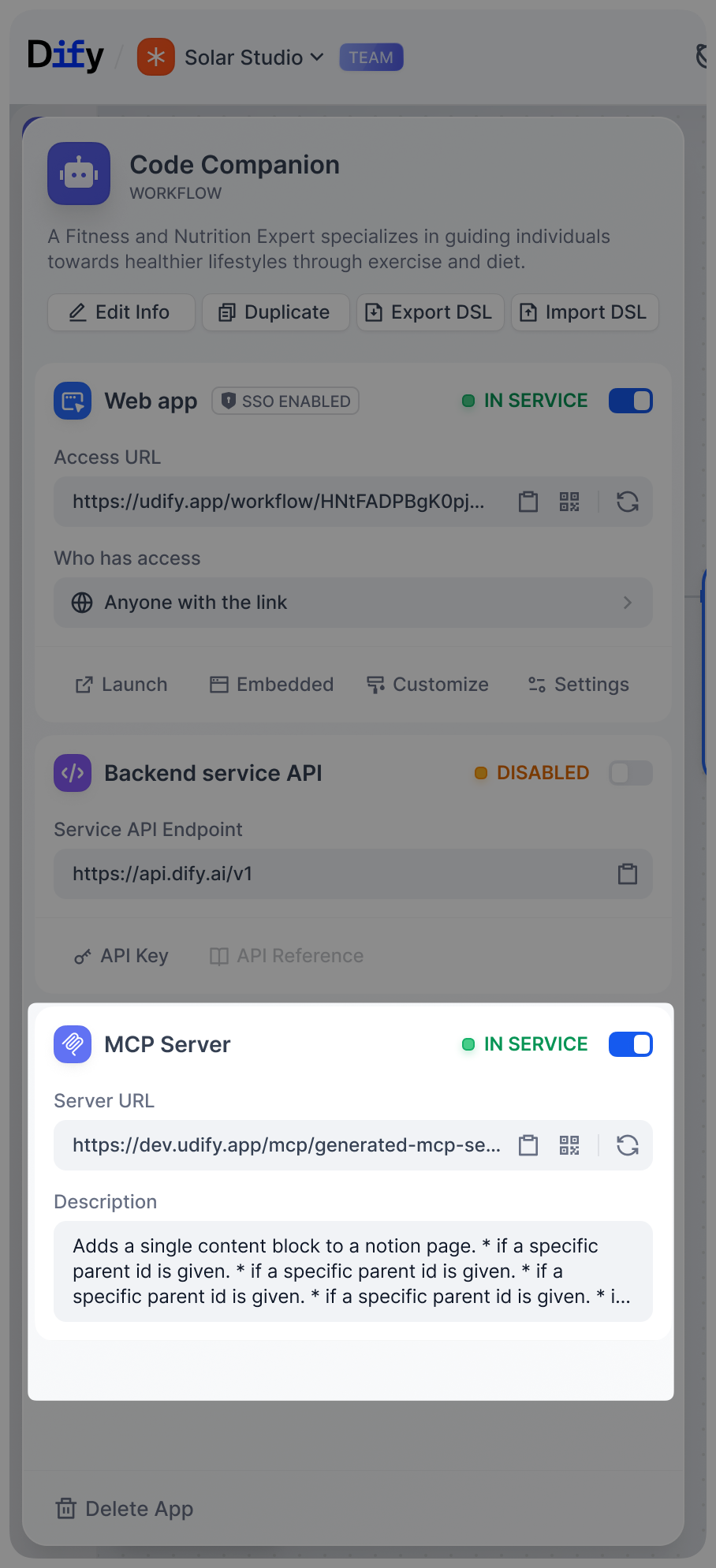
Claude Desktop との統合
DifyアプリをClaude Desktopに接続するには、Claudeとの統合を追加する必要があります。Claude Profile > Settings > Integrations > Add integration に移動してください。統合URLをDifyアプリのサーバーURLに置き換えてください。Cursor との統合
Cursorに対しては、プロジェクトのルートにある.cursor/mcp.json ファイルを作成または編集します:
mcpServers オブジェクトに追加のエントリーを含めることで、複数の Dify アプリを追加することもできます。
実用的な考慮事項
- 説明 ツールとその入力パラメータの説明を編成する際、AIがそれをどのように解釈するかを考慮することをお勧めします。明確で具体的な記述を心がけることで、より良い呼び出しを引き出します。「入力データ」とするのではなく、「必須フィールド(名前、メールアドレス、好み)を含むユーザープロファイルのJSONオブジェクト」と具体的に記述してください。
- レイテンシ MCPプロトコルは通信層を扱いますが、Difyアプリのパフォーマンスも重要です。アプリの処理に通常30秒かかる場合、その遅延がクライアントアプリケーションにも影響します。進捗状況を表示したり、複雑なワークフローをより小さく迅速な操作に分割したりすることを検討してください。

